Übersicht über die Organisationsverwaltung
Azure DevOps Services
Mit einer Organisation erhalten Sie Zugriff auf Azure DevOps Services, wo Sie die folgenden Aufgaben ausführen können:
- Zusammenarbeit mit anderen, um Anwendungen mithilfe unseres Clouddiensts zu entwickeln
- Planen und Nachverfolgen von Arbeits- und Codefehlern und Problemen
- Einrichten von Continuous Integration und Continuous Deployment
- Integration in andere Dienste mithilfe von Dienst-Hooks
- Abrufen weiterer Features und Erweiterungen
- Erstellen eines oder mehrerer Projekte zum Segmentieren der Arbeit
Hinweis
Wenn Sie gerade erst beginnen, lesen Sie "Erste Schritte bei der Verwaltung Ihrer Organisation". Informationen zum Verwalten eines lokalen Azure DevOps-Servers finden Sie in der Kurzübersicht zu administrativen Aufgaben.
Voraussetzungen
Bevor Sie eine Organisation verwalten können, führen Sie die folgenden Aufgaben aus:
- Planen Sie Ihre Organisationsstruktur in Azure DevOps Services.
- Erstellen Sie Ihre Organisation , und laden Sie andere personen ein, damit sie Zugriff haben.
Verbinden für Ihre Organisation
Nachdem Sie Ihre Organisation erstellt haben, können Sie eine Verbindung mit Ihren Projekten mit Tools wie Xcode, Eclipse oder Visual Studio herstellen und dann Ihrem Projekt Code hinzufügen.
Einige Clients, z. B. Xcode, Git und NuGet, erfordern grundlegende Anmeldeinformationen (einen Benutzernamen und ein Kennwort), um auf Azure DevOps zuzugreifen. Um diese Clients mit Azure DevOps zu verbinden, erstellen Sie persönliche Zugriffstoken (PATs), um Ihre Identität zu authentifizieren. Anschließend können Sie einen Anmeldeinformations-Manager verwenden, um Ihre Token zu erstellen, zu speichern und zu sichern. Auf diese Weise müssen Sie diese nicht jedes Mal erneut ausführen, wenn Sie Updates vornehmen. Oder wenn Sie keinen Anmeldeinformations-Manager verwenden möchten, können Sie PATs manuell erstellen.
Verwalten des Zugriffs auf Ihre Organisation
Verwalten Sie den Zugriff auf Ihre Organisation, indem Sie Benutzer hinzufügen. Verwalten Sie die Verwendung von Features und Aufgaben mit Zugriffsstufen und Berechtigungen für jeden Benutzer.
Sie können Benutzern eine Zugriffsstufe einzeln hinzufügen und zuweisen, die als direkte Zuweisung bezeichnet wird. Sie können auch eine oder mehrere Gruppenregeln einrichten und Zugriffsstufen zu Gruppen von Benutzern hinzufügen und zuweisen.
Zugriff, Zugriffsebene und Berechtigungen
Verstehen Sie die folgenden drei Schlüsseldefinitionen, wenn Sie Ihre Benutzerbasis verwalten:
- Access gibt an, dass sich ein Benutzer bei Ihrer Organisation anmelden kann und mindestens Informationen zu Ihrer Organisation anzeigen kann.
- Zugriffsebenen gewähren oder einschränken, um Webportalfeatures auszuwählen. Auf Zugriffsstufen können Administratoren ihren Benutzerbasiszugriff auf die benötigten Features bereitstellen und nur für diese Features bezahlen.
- Berechtigungen, die über Sicherheitsgruppen erteilt werden, stellen benutzer vor, und schränken sie daran ein, bestimmte Aufgaben auszuführen.
Eine Übersicht über Standardzuweisungen finden Sie unter Standardberechtigungen und Zugriff für Azure DevOps.
Direkte Zuweisung
Wenn Sie Ihre Benutzerbasis nicht mit der Microsoft Entra-ID verwalten, wie im nächsten Abschnitt beschrieben, können Sie Benutzer wie folgt hinzufügen:
Fügen Sie Ihrer Organisation Benutzer über die Seite "Organisationseinstellungen > Benutzer " hinzu. Nur Organisationsbesitzer s oder Mitglieder der Gruppe "Project Collection Administration" können Benutzer auf dieser Ebene hinzufügen. Geben Sie die Zugriffsebene und die Projekte an, zu der der Benutzer hinzugefügt wird. Weitere Informationen finden Sie unter Hinzufügen von Benutzern zu Ihrer Organisation oder Ihrem Projekt.
Fügen Sie Benutzer auf der Seite "Projektzusammenfassung>" oder auf der Seite "Teams-Team für Project-Einstellungen >>" zu einem oder mehreren Teams hinzu. Mitglieder der Gruppen "Projektsammlungsverwaltung" oder "Projektverwaltung" oder ein Teamadministrator können Teams Benutzer hinzufügen.
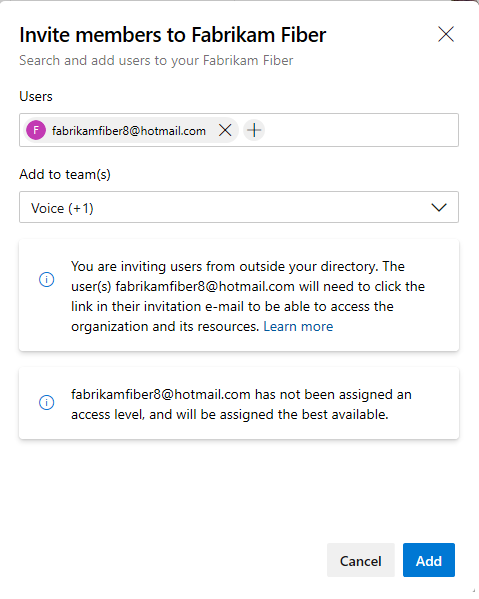
Wenn Benutzern keine Zugriffsstufe direkt oder über eine Gruppenregel gewährt wird, wird ihnen die beste verfügbare Zugriffsebene zugewiesen. Wenn keine kostenlosen Basic-Slots verfügbar sind, wird der Benutzer als Stakeholder hinzugefügt. Die Zugriffsebene kann später über die Seite "Organisationseinstellungen > Benutzer " geändert werden.
Tipp
Wenn Sie mehr als die kostenlosen Benutzer und Dienste benötigen, die in Ihrer Organisation enthalten sind, richten Sie die Abrechnung für Ihre Organisation ein. Sie können dann für weitere Benutzer mit Standardzugriff bezahlen, weitere Dienste kaufen und Erweiterungen für Ihre Organisation kaufen.
Weitere Informationen zum Hinzufügen von Benutzern zu Ihrer Organisation finden Sie in den folgenden Artikeln:
- Hinzufügen von Benutzern zu Ihrer Organisation
- Hinzufügen von Benutzern zu einem Team
- Hinzufügen von Benutzern zu einem Projekt
Microsoft Entra ID
Wenn Sie Ihre Benutzer mit Microsoft Entra ID verwalten, können Sie Ihre Organisation mit der Microsoft Entra-ID verbinden und den Zugriff über die Microsoft Entra-ID verwalten. Wenn Sie microsoft Entra-ID bereits verwenden, verwenden Sie Ihr Verzeichnis, um den Zugriff auf Azure DevOps Services zu authentifizieren.
Führen Sie die folgenden Aufgaben aus, um Benutzer über die Microsoft Entra-ID hinzuzufügen:
- Verbinden Ihre Organisation an Die Microsoft Entra-ID. Wenn Sie Die Microsoft Entra-ID einrichten müssen, führen Sie dies jetzt aus.
- Wechseln Sie zur Microsoft Entra-ID , und melden Sie sich mit Ihrem Organisationskonto an.
- Fügen Sie Organisationsbenutzer zu Ihrer Microsoft Entra-ID hinzu.
- Fügen Sie einer Azure DevOps-Gruppe eine Microsoft Entra-Gruppe hinzu.
- Erstellen Sie Massenzuweisungen von Zugriffsebenen für Benutzer, oder definieren Sie Gruppenregeln, und weisen Sie Zugriffsstufen zu.
Gruppenregeln
Es wird empfohlen, Benutzer über Sicherheitsgruppen zu verwalten. Sie können die Standardsicherheitsgruppen verwenden, benutzerdefinierte Sicherheitsgruppen erstellen oder auf Microsoft Entra-Gruppen verweisen. Sie können eine dieser Gruppen verwenden, um Benutzerzugriffsebenen mithilfe von Gruppenregeln hinzuzufügen und zu verwalten. Weitere Informationen finden Sie unter Hinzufügen einer Gruppenregel zum Zuweisen von Zugriffsebenen und Erweiterungen.
Andere Organisationsverwaltungsaufgaben
Verwalten des Zugriffs
- Hinzufügen von externen Benutzern
- Verknüpfen von Geschäftskonten mit Visual Studio-Abonnements
- Benutzer entfernen
- Ändern von App-Zugriffsrichtlinien
- Authentifizieren mit PATs
- Widerrufen von Benutzer-PATs
Verwalten des Zugriffs auf Microsoft Entra-ID
- Entfernen von Azure DevOps-Benutzern
- Verbindung mit der Microsoft Entra-ID trennen
- Ändern der Microsoft Entra-Mandantenverbindung
- Einschränken organization Erstellung mit Mandantenrichtlinie
- Informationen zum Zugriff auf Ihre Organisation mit der Microsoft Entra-ID
Verwalten der gruppenbasierten Lizenzierung
Verwalten von Organisationseinstellungen
- Ändern des Organisationsbesitzers
- Organisation umbenennen
- Löschen einer Organisation
- Wiederherstellen einer gelöschten Organisation
- Standort ändern (Region)
- URL für Datenschutzrichtlinien hinzufügen
- Zeitzone ändern
Verwalten von Erweiterungen
Verwandte Artikel
- Informationen zu Zugriffsebenen
- Standardberechtigungen und -zugriff
- Ändern von Berechtigungen auf Projektebene
- Ändern von Berechtigungen auf Projektsammlungsebene
- Hinzufügen eines Benutzers als Teamadministrator
- Informationen zur Verwendung der Microsoft Entra-ID zum Authentifizieren des Zugriffs auf Azure DevOps Services
- Behandeln von Problemen mit Berechtigungen und Zugriff mit der Microsoft Entra-ID
Feedback
Bald verfügbar: Im Laufe des Jahres 2024 werden wir GitHub-Issues stufenweise als Feedbackmechanismus für Inhalte abbauen und durch ein neues Feedbacksystem ersetzen. Weitere Informationen finden Sie unter https://aka.ms/ContentUserFeedback.
Feedback senden und anzeigen für